Linux Mint 20はUlyanaとも呼ばれ、2020年6月にリリースされ、全体的なユーザーエクスペリエンスを向上させるための新機能と拡張機能のバスケットが含まれています。すでにPCにWindows10がインストールされていて、最新のMintリリースのメリットを最大限に活用したい場合は、Windows10と一緒にインストールできます。
起動すると、Linux Mint20またはWindows10のいずれかを起動するオプションが表示されます。このガイドでは、Windows10とLinuxMint20をデュアルブートする方法を示します。
前提条件
デュアルブートセットアップの構成に着手する前に、次の要件が満たされていることを確認してください。
- Linux Mint 20の起動可能なインストールメディア(USBまたはDVDのいずれか)
- 高速で安定したインターネット接続
注: Windows 10では、Rufusソフトウェアを使用してISOファイルから起動可能なUSBドライブを作成できます。 Linux Mint 20をダウンロードするには、次のURLを使用してください。
- LinuxMint20をダウンロード
ステップ1)WindowsforLinuxのインストール用に空きパーティションを作成します
まず、ハードドライブをパーティション分割し、LinuxMintをインストールするための別のパーティションを作成する必要があります。したがって、「Windowsキー+R 」を押して、ディスク管理ユーティリティを起動します。 ’をクリックして実行ダイアログを開きます。次に、 diskmgmt.mscと入力します 「ENTER」を押します ’。
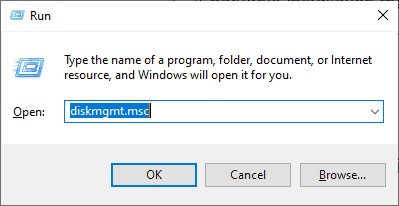
ディスク管理ユーティリティは、PCに接続されているすべてのハードドライブとそのパーティションを一覧表示します。この例では、1つのパーティションを持つ1つのハードドライブしかありません。このパーティションを縮小して、LinuxMint20インストール用の空きパーティションを作成します。パーティションを右クリックして、[縮小]を選択します ’オプション
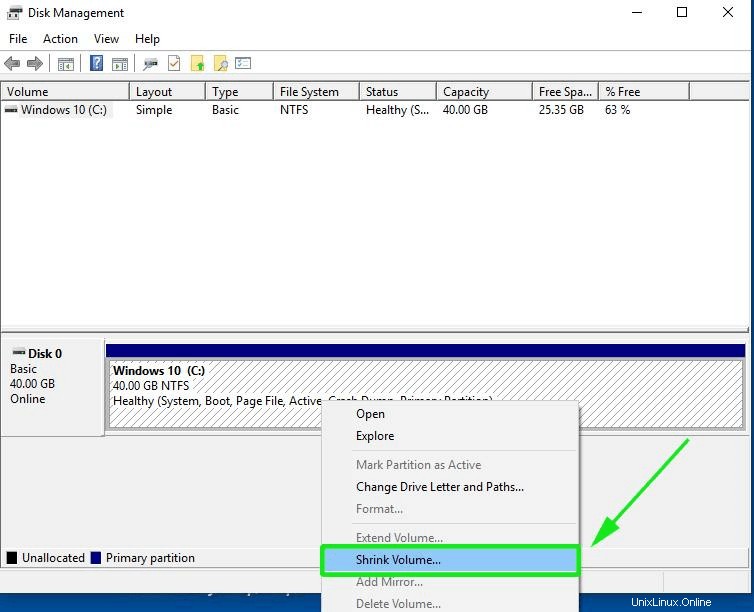
表示されるポップアップで、パーティションを縮小するスペースの量を指定します。この場合、LinuxMintをインストールするパーティションに15593MBを割り当てました。完了したら、[縮小]をクリックします ’ボタンをクリックして、ボリュームを縮小し、空きパーティションを作成します。
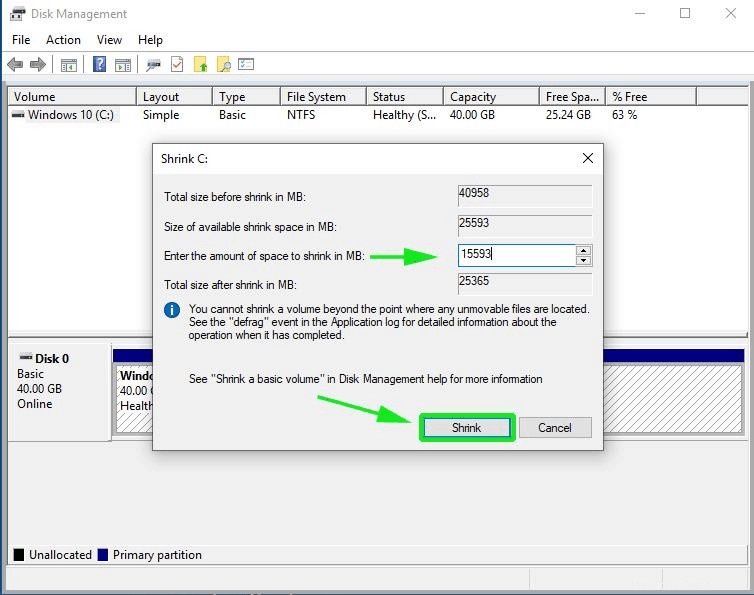
これで、未割り当て領域をLinuxMintのインストールに使用できるようになりました。
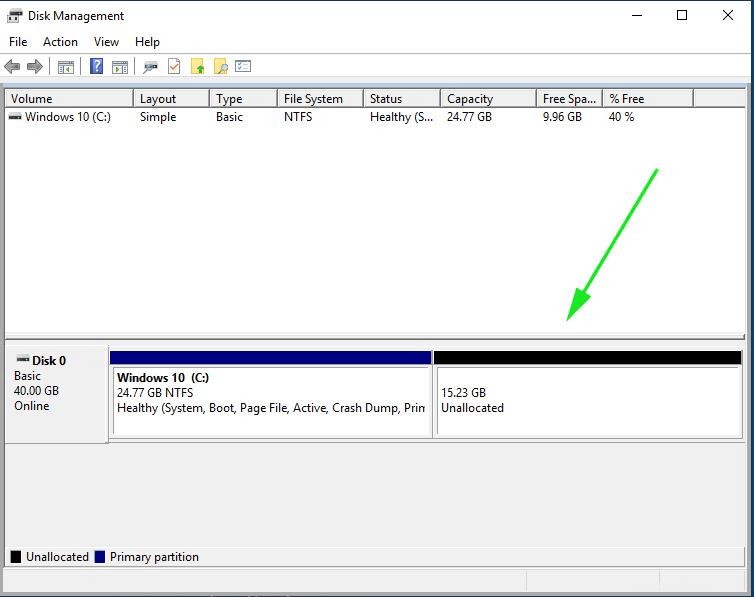
今やらなければならないのは、起動可能なUSBドライブを接続し、PCを再起動することだけです。必ずBIOS設定を変更し、USB/DVDメディアに最高の起動優先度を割り当ててください。その後、変更を保存して、もう一度システムを再起動します。
ステップ2)LinuxMint20のインストールを開始します
再起動すると、grubメニューが表示され、オプションのリストが表示されます。最初のオプションを選択してインストールを開始します。
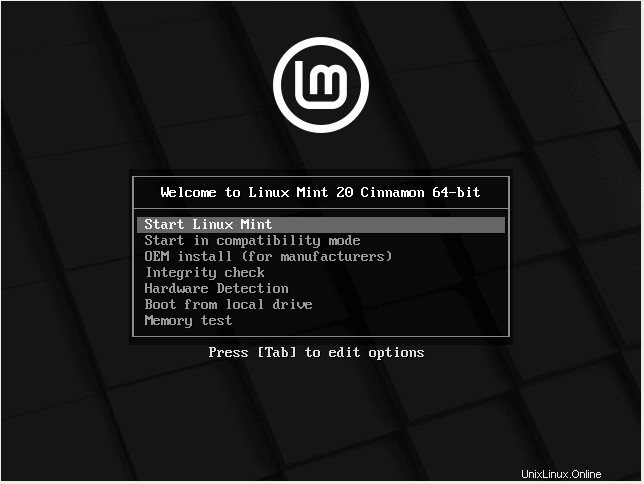
これにより、LinuxMint20デスクトップが表示されます。 Mintには、必ずしもインストールせずにMintを試すオプションがあります。新しい外観とさまざまな機能を調べることができます。ただし、Mintのインストールに関心があるため、[LinuxMintのインストール]をクリックするだけです。 図のような’アイコン。
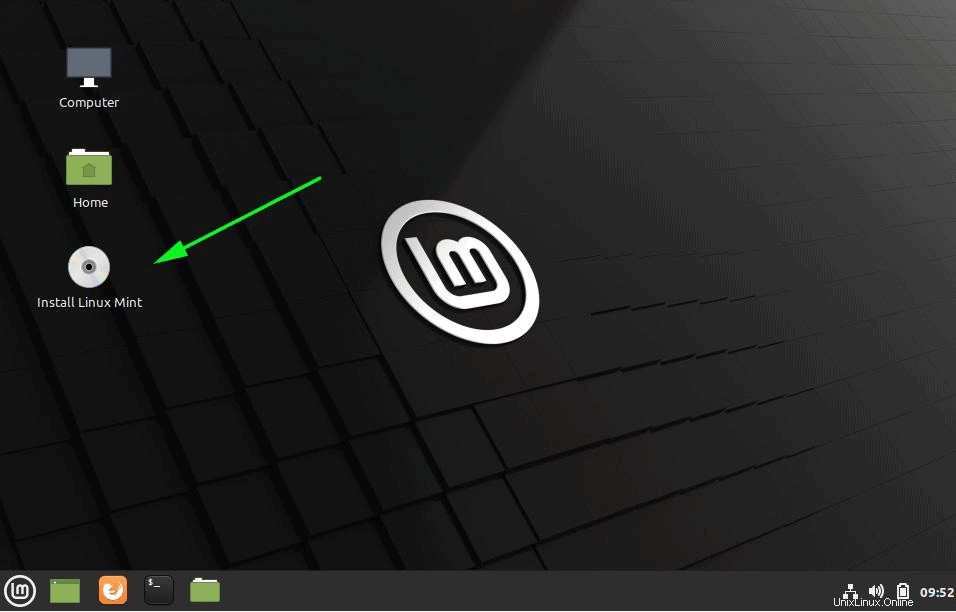
ステップ3)言語とキーボードレイアウトを選択する
ウェルカムページで、ご希望のインストール言語を選択し、[続行]をクリックします ’ボタン。
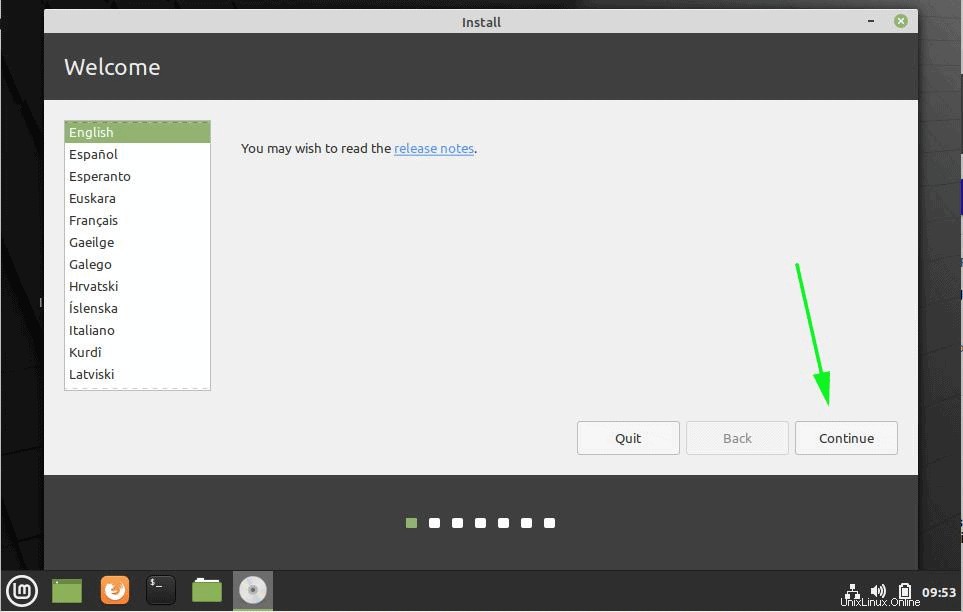
次に、図のようにキーボードレイアウトを選択し、[続行]をクリックします。
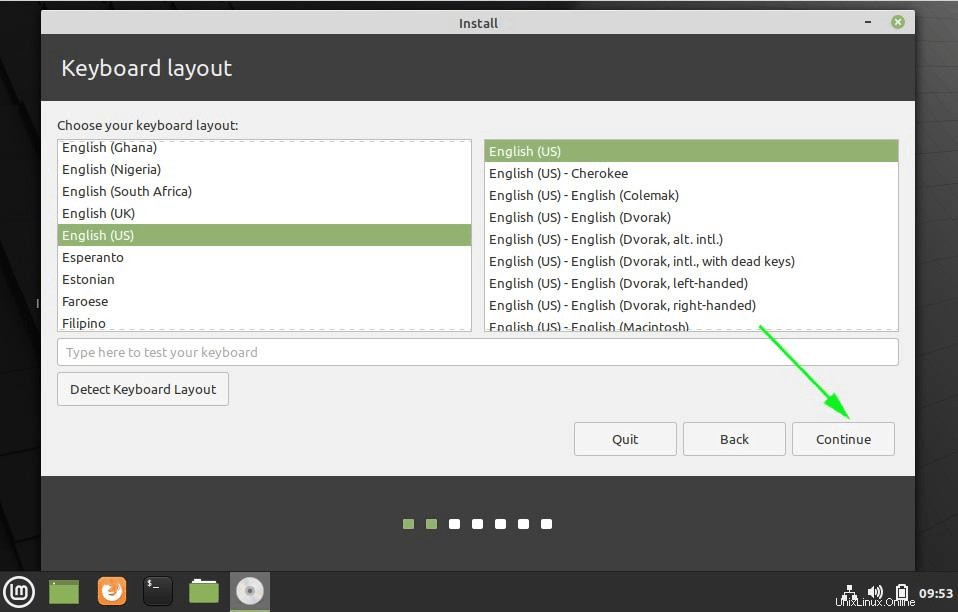
ステップ4)インストール中に「マルチメディアコーデックのインストール」を選択します
この手順では、[マルチメディアコーデックのインストール]チェックボックスをオフにして最新のマルチメディアコーデックをインストールし、MPEG-4、AVI、WMAなどの特定のビデオ形式を再生できるようにします。
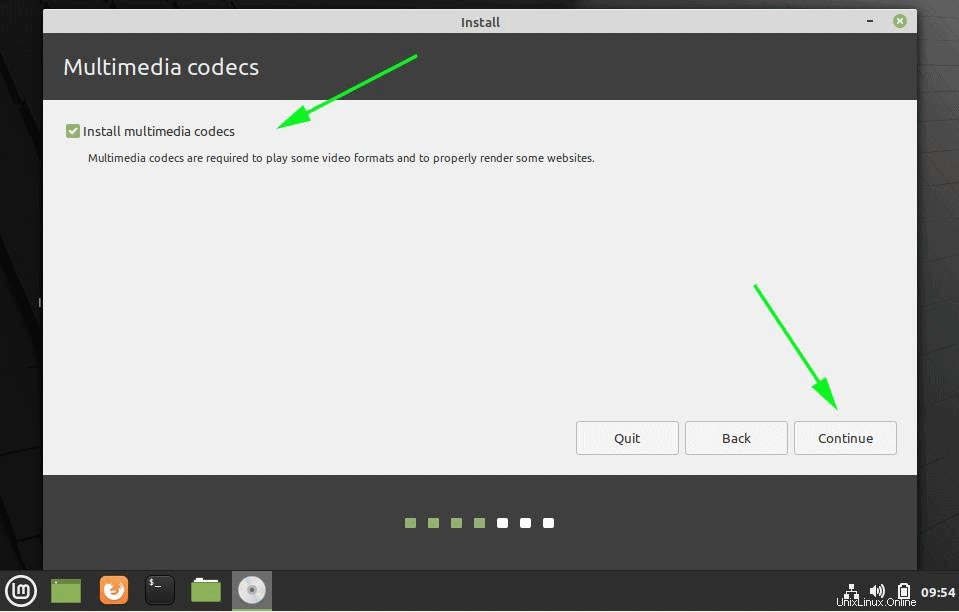
ステップ5)インストールタイプを選択します
この手順では、LinuxMintのインストール方法を3つ選択できます。
最初のオプションでは、Windows10と一緒にLinuxMintをインストールできます。インストーラーはハードドライブをインテリジェントにパーティション分割して、すべてのLinuxパーティションに対応し、Windows 10で使用されるNTFSパーティションを予約します。手動パーティション分割に慣れていない場合は、このオプションを選択してください。
2番目のオプション–「ディスクを消去してLinuxMintをインストールする ’–ハードドライブを完全に消去し、LinuxMintをインストールできるようにします。しかし、それは私たちが望んでいることではありません。再起動時にWindowsまたはLinuxMintのいずれかで起動するオプションがあるデュアルブートセットアップが必要です。したがって、このオプションを避けてください。
最後のオプション「他の何か ’、ハードドライブを手動でパーティション分割できます。これにより、Mintインストール用に作成するパーティションと、それらのパーティションを割り当てるためのディスク容量を柔軟に決定できます。このオプションは、手動パーティション分割に精通している経験豊富なLinuxユーザーに推奨されます。
このガイドでは、最初のオプションはかなり簡単なので、このオプションを使用します。だから、「何か他のもの」をクリックしてください 」をクリックし、[続行]をクリックします ’ボタン。
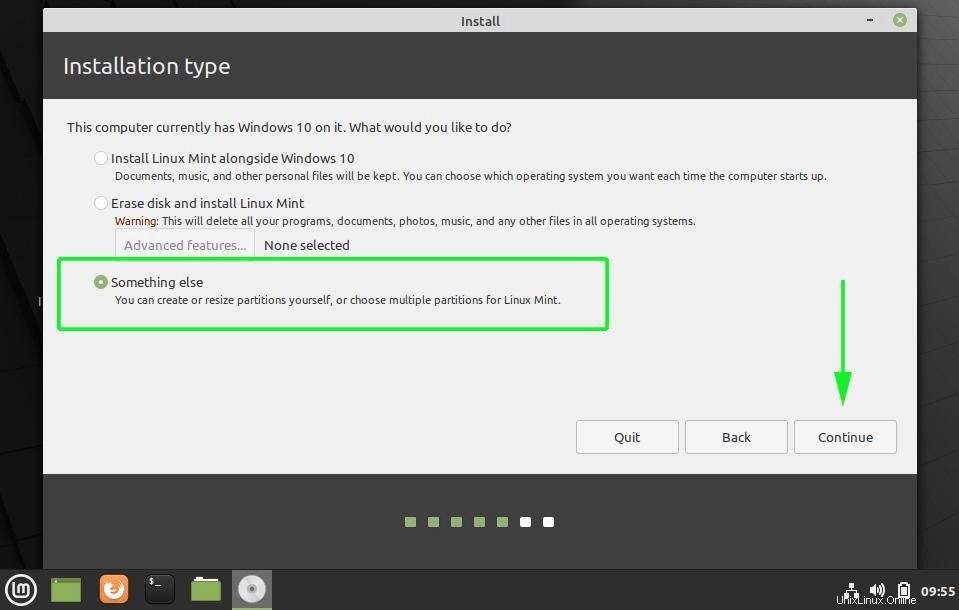
次のウィンドウには、ハードドライブ上のすべてのパーティションが一覧表示されます。お気づきのように、Windows 10 NTFSパーティションと、ハードドライブを縮小することで以前に作成した空き領域がすでにあります。
空き領域を使用してLinuxMint20のパーティションを作成します。したがって、空き領域のエントリを選択し、プラス記号[+]ボタンをクリックします。
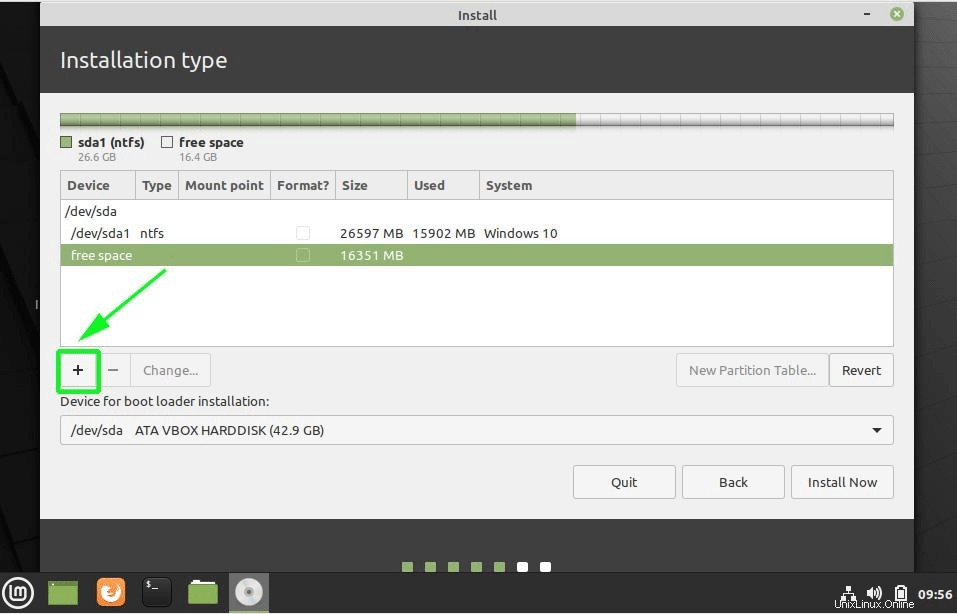
次のマウントポイント(パーティション)を作成します
- ルートパーティション– / – 10340 MB
- ブートパーティション– / boot – 2000 MB
- ファイルシステムを入れ替える– 4000 MB
「パーティションの作成 ’ポップアップで、ルートパーティションのサイズ、使用するファイルシステム、およびマウントポイント(/)を指定します。次に、[ OK]をクリックします ’
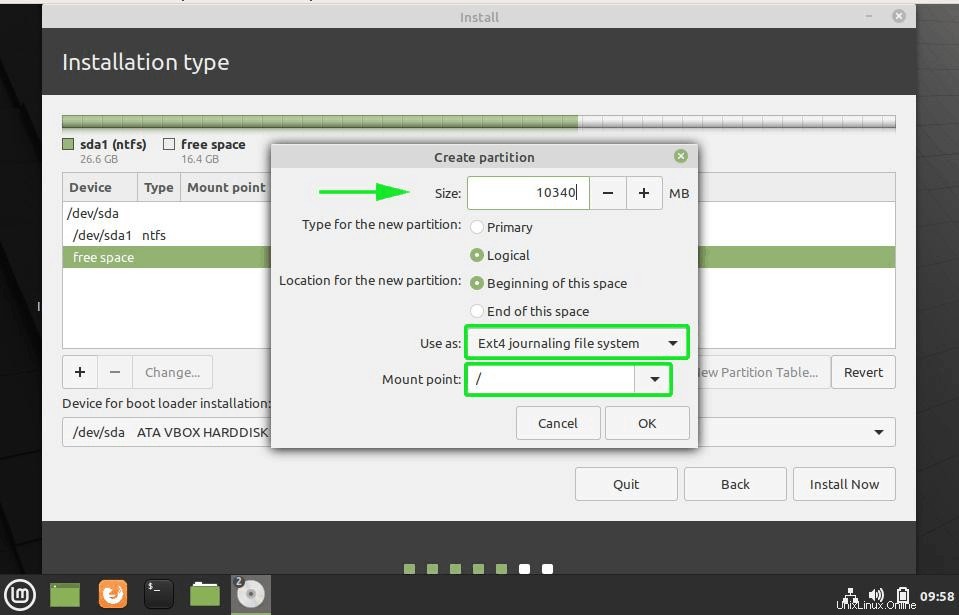
よく見ると、/ dev/sda5というラベルの付いたルートパーティションが作成されています。
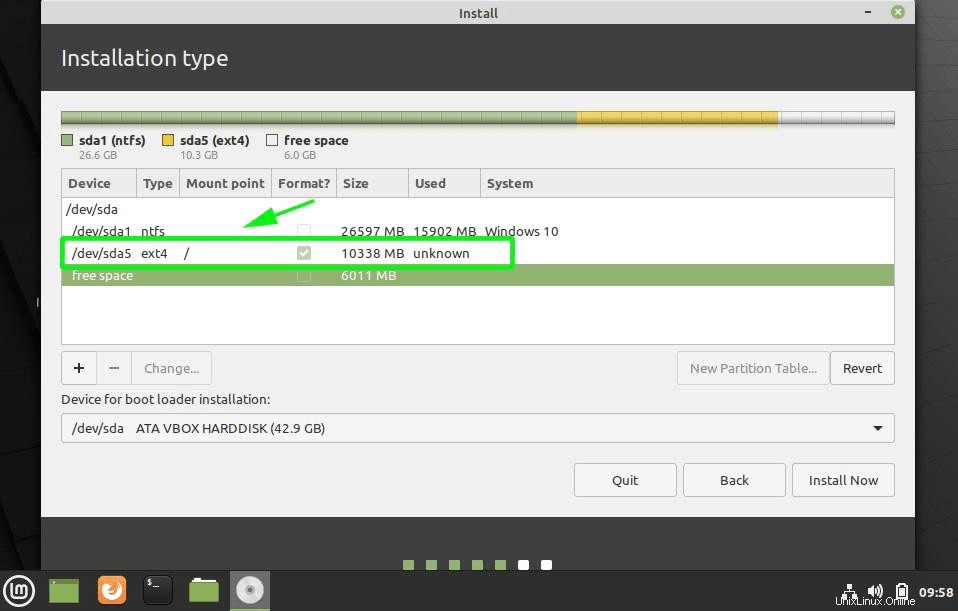
ブートパーティションを作成するには、プラス記号[+]をクリックし、もう一度パーティションのサイズ、ファイルシステムを指定し、パーティションタイプを / boot として選択して、同じ手順を繰り返します。 示されているように。
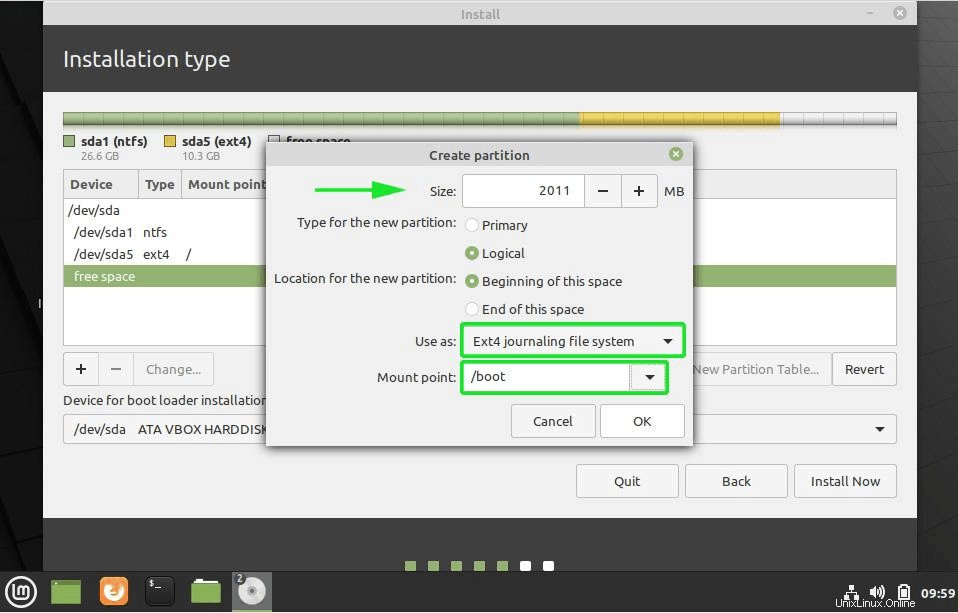
ブートパーティションは/dev/sda6というラベルで作成されます。
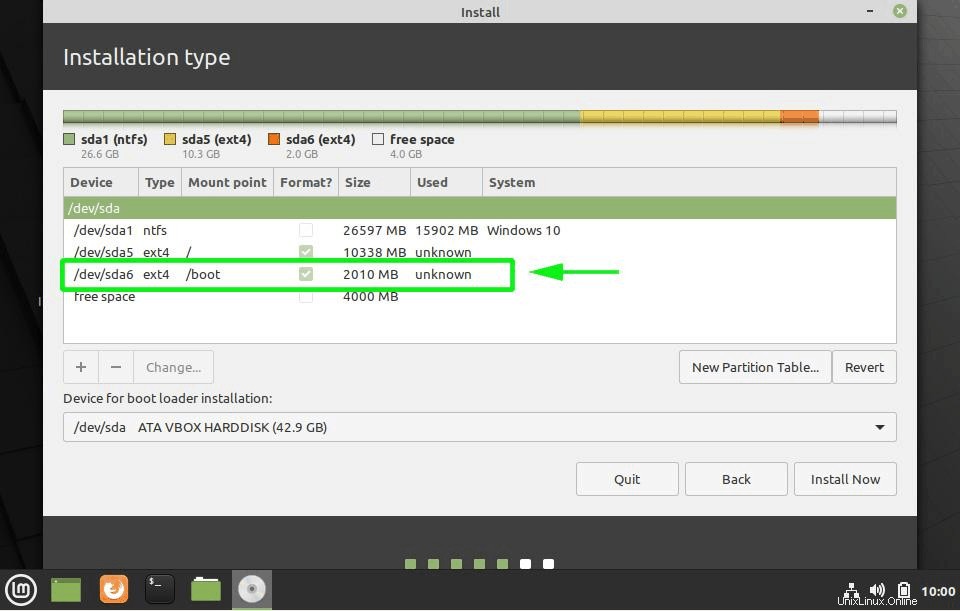
最後に、スワップファイルシステムを作成します。スワップは、ハードディスク上に作成される仮想スペースであり、RAMがほとんど使い果たされているときに便利です。これはRAMを補完し、RAMが圧倒されたときにプロセスが強制終了されるのを防ぎます。
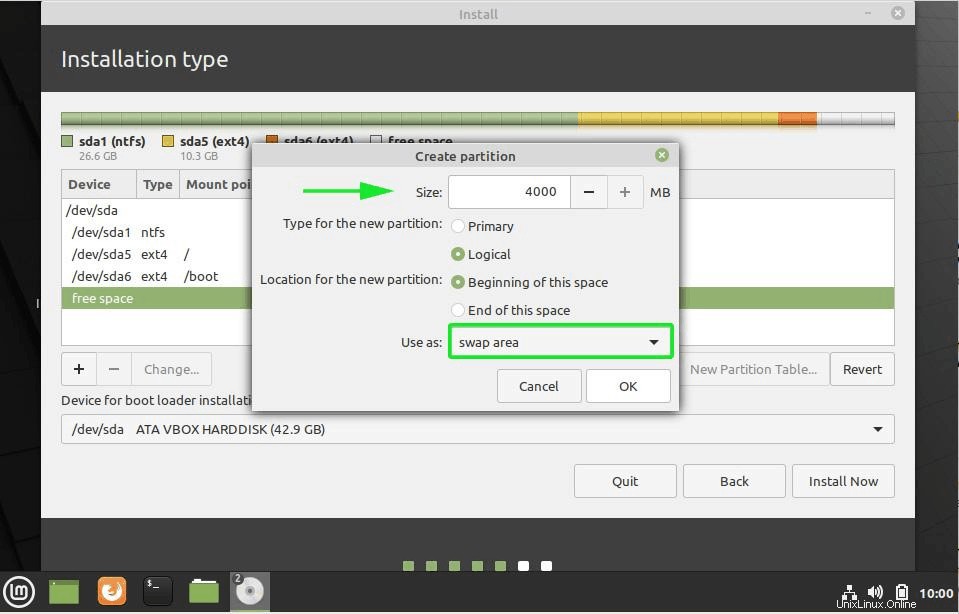
完全なパーティションテーブルは、WindowsパーティションとLinuxパーティションの両方で以下のようになります。インストールを続行するには、[今すぐインストール]ボタンをクリックします。
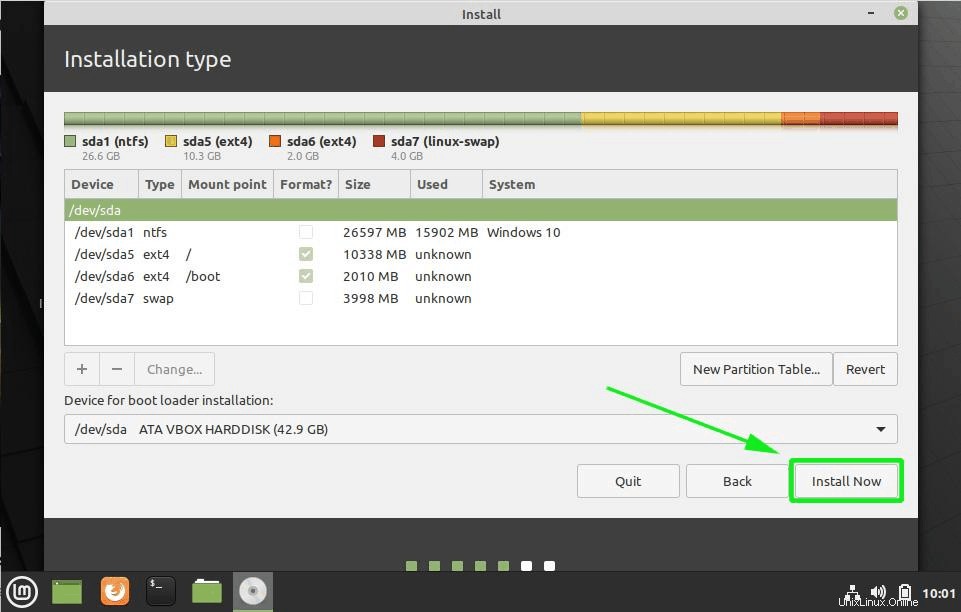
次に、変更をディスクに書き込むように求められます。 [続行]をクリックします ’ボタンをクリックしてパーティションをハードドライブに保存します。
ステップ6)希望する言語とユーザーの資格情報を選択します
このステップでは、世界地図上で自分の場所を選択する必要があります。インストールプロセス中にインターネットに接続している場合、現在地は自動検出されます。それ以外の場合は、提供されている世界地図をクリックして場所を選択し、[続行]をクリックします。 ’ボタン。
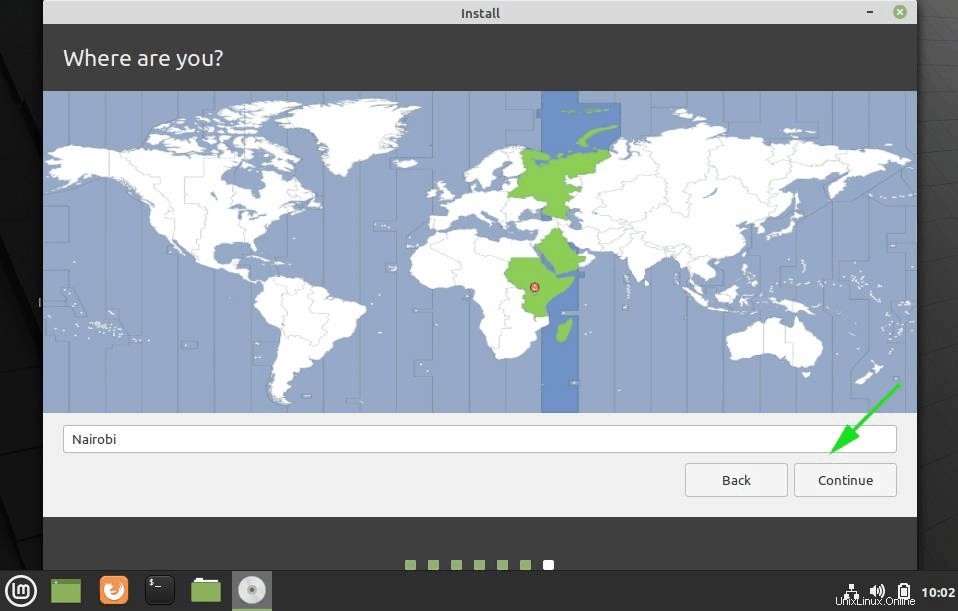
その後、ユーザー名、PCの名前、および希望するパスワードを入力して、デフォルトのユーザーアカウントを作成します。次に、[続行]をクリックします ’。
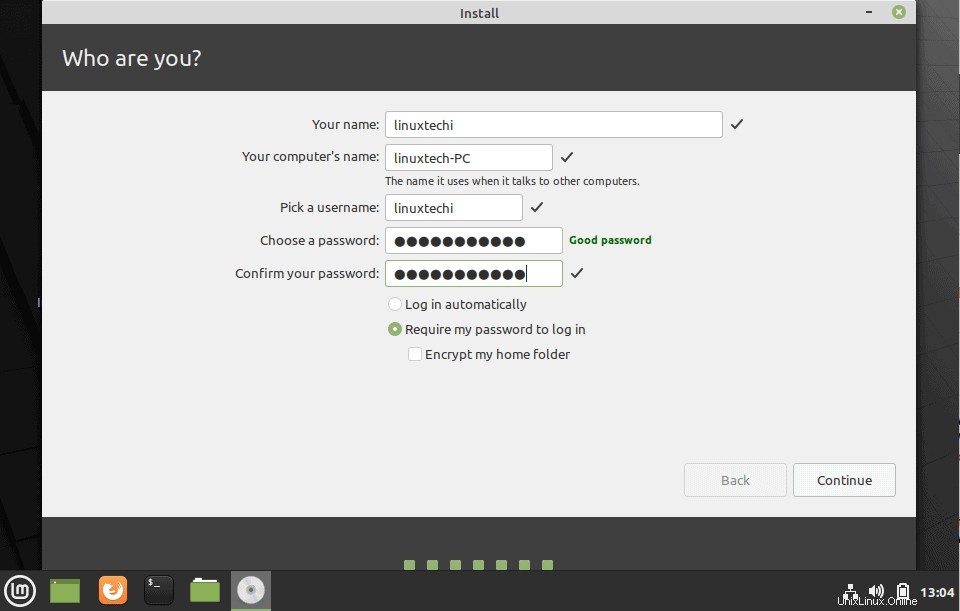
ステップ7)LinuxMint20のインストールが開始されます
インストーラーは、システムへのソフトウェアパッケージのダウンロード、コピー、およびインストールを開始します。これにはしばらく時間がかかります。休憩してお茶を飲むのに最適な瞬間です。
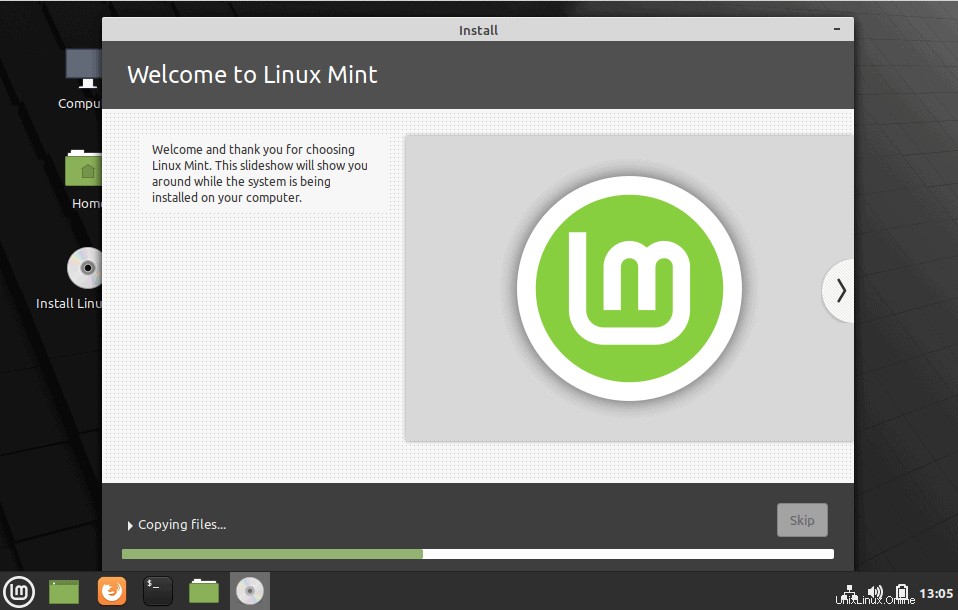
インストールが完了したら、[今すぐ再起動]をクリックします ’ボタンをクリックしてシステムを再起動します。
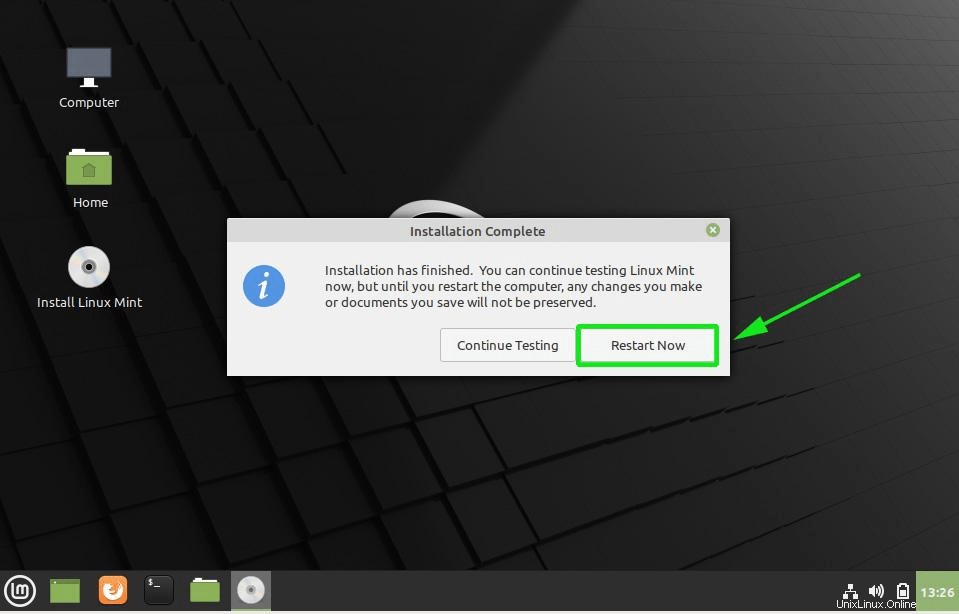
ステップ8)起動するオペレーティングシステムを選択します(WindowsまたはLinux Mint 20)
再起動すると、起動するオペレーティングシステムがLinux Mint20とWindows10の2つになっていることに注意してください。上下の矢印キーを使用して上下にスクロールし、起動するOSを選択してください。
Linuxを起動するには、「 ENTER」をクリックするだけです。 ’
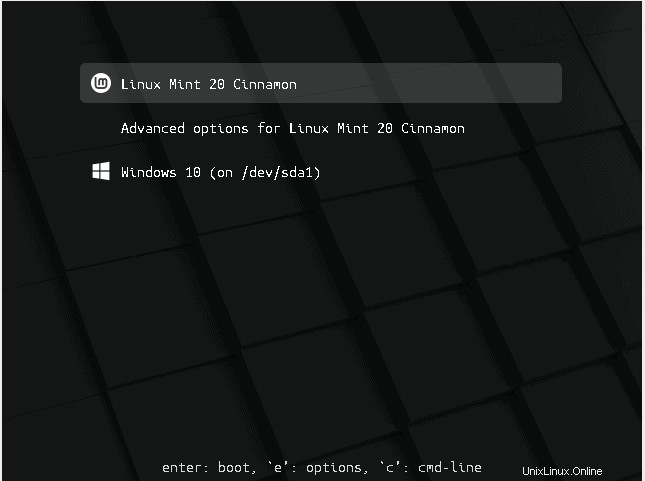
パスワードを入力し、[Enter]キーを押してシステムにログインします。
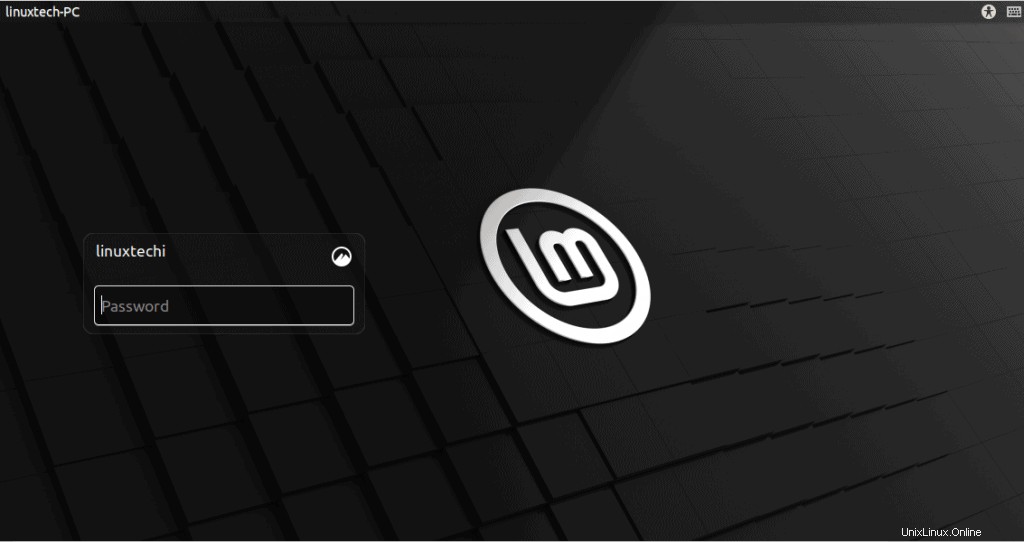
これで、Windows10とLinuxMint 20をデュアルブートする方法についてのこのガイドを締めくくりました。これで、PCにデュアルブートシステムを快適にセットアップできるようになることを願っています。フィードバックをお待ちしております。